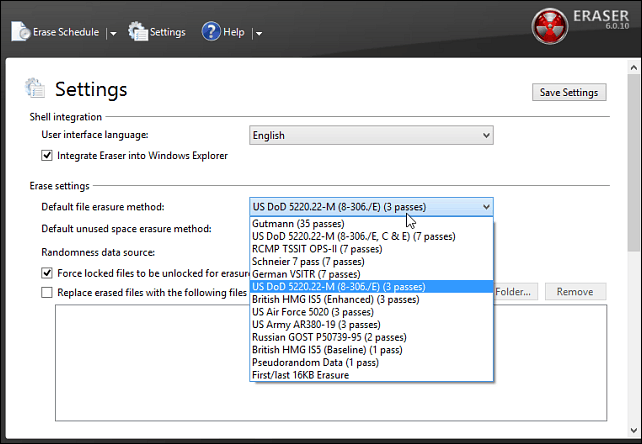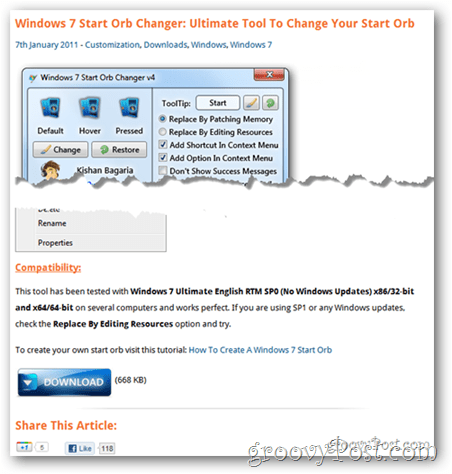יש הרבה דרכים לעקוף את חלונות עם עכבר, קיצורי מקשים ועכשיו באמצעות תנועות מגע ב- Windows 8 ו- RT. חלקם ברורים ואחרים - לא כל כך. הנה כמה טיפים וטריקים שימושיים המאפשרים לך להתמודד עם Windows ביעילות רבה יותר.
החזר את הכפתור הקלאסי למעלה ב- Windows 7
כשניווט בסייר Windows ב- XP היה קל לעלות בספרייה על ידי לחיצה על כפתור התיקיה למעלה. הדרך הקלה לעלות בספרייה אחת נפגעה Alt + חץ למעלה. לחלופין, אתה יכול להשיג את ה- סימן חזותי בחלונות 7 על ידי התקנת מעטפת קלאסית, המשחזרת את תפריט התחל במערכת Windows 8 גם.
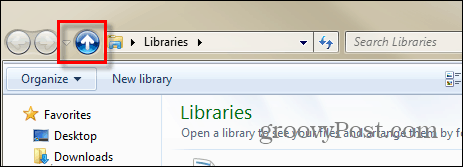
Alt + Tab חלופה
באמצעות Alt + Tab מאפשר לך לעבור בין כל החלונות הפתוחים, אך אולי תרצה לעבור בין מסכי סייר Windows הפתוחים. כדי לעשות זאת, החזק את המקש Ctrl מקש ולחץ על סמל סייר בשורת המשימות.
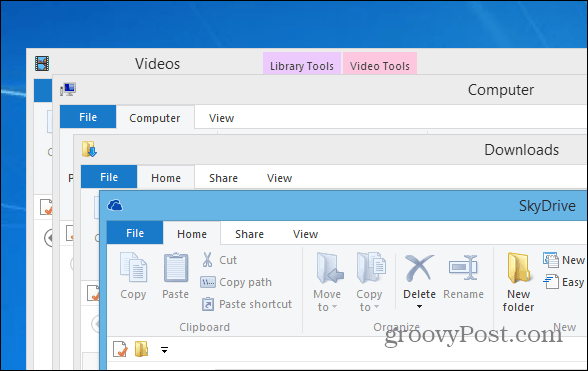
קבל את תפריט ההקשר הישן של שורת המשימות של Windows במערכת Windows 7 או 8
כאשר אתה לוחץ באמצעות לחצן העכבר הימני על תוכנית פעילה בשורת המשימות ב- Windows 7 או Windows 8, הוא מציג את פריטי רשימת קפיצה. אמנם תכונה שימושית, לפעמים אתה רק רוצה למזער או למקסם תוכנית כמו שהיית יכולה לעשות ב- XP.
![רשימת קפיצה [2] רשימת קפיצה [2]](/f/04250745fba4fe1b4a6179c2ce5cafb4.png)
כדי לגרום ל- Windows להציג את התפריט הישן מסרגל המשימות, לחץ לחיצה ארוכה על
![תפריט ישן [2] תפריט ישן [2]](/f/84625a8e03ba8444abaf21120522db67.png)
העתק נתיב קובץ או תיקיה דרך תפריט ההקשר
אם עליך להעתיק במהירות את הנתיב של קובץ או תיקיה, לחץ לחיצה ארוכה על הסטה לחץ לחיצה ימנית על הקובץ כדי לקבל את האפשרות "העתק כנתיב" בתפריט ההקשר.
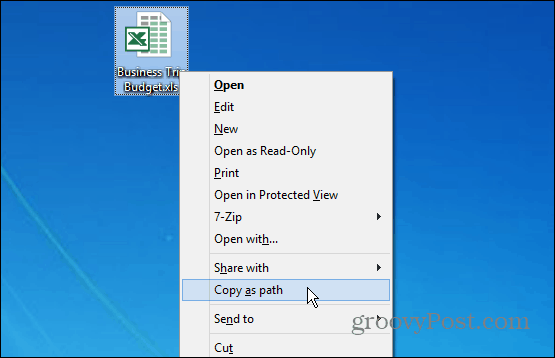
הוסף כל פריט לתפריט ההקשר
אתה יכול להוסיף כמעט כל פריט או מיקום לתפריט ההקשר ב- Windows. זה מאפשר לך להגיע לתוכניות ותיקיות המשמשות לעתים קרובות יותר מהר. העלה את תיבת הדו-שיח הפעלה ו- סוג:פגז: sendto ולחץ על Enter. ואז פשוט הוסף את קיצור הדרך של התוכנית או התיקיה הרצויה לספרייה SendTo.
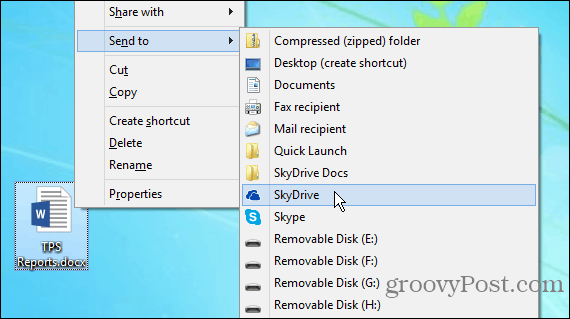
אם מופיעים יותר מדי פריטים, פשוט מחק אותם מהתיקיה שלח אל. או שאתה יכול הסר פריטי תפריט הקשרי באמצעות CCleaner. הנה כמה דוגמאות למה שתרצה להוסיף לתפריט ההקשר:
- הוסף SkyDrive כדי לשלוח לתפריט
- הוסף Dropbox לשליחה לתפריט
- הוסף את כונן Google לשליחה לתפריט
- הוסף העתקה והעבר לפקודות תיקיה לתפריט ההקשר
- הוסף הפעלה מהירה לשליחה לתפריט
פתח מיקומי קיצורי דרך
קיצורי הדרך נהדרים מכיוון שאתה יכול לפתוח בקלות תוכניות וקבצים הקבורים עמוק במערכת ההפעלה. אך לפעמים יתכן שתצטרך ללכת ישירות למקום בו מותקן הקובץ או התוכנית. לחץ באמצעות לחצן העכבר הימני על קיצור הדרך, ומהכרטיסייה קיצור דרך לחץ על פתח את מיקום הקבצים כפתור.
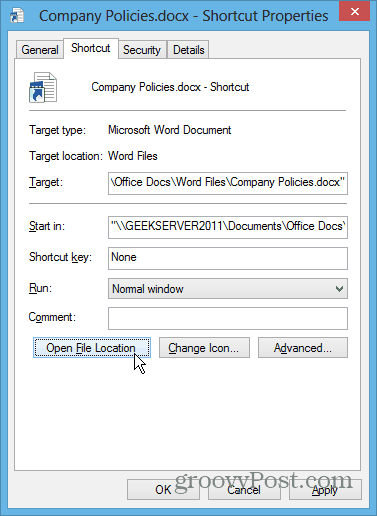
הפוך את שורת הפקודה לקלה יותר לשימוש
ממשתמשי כוח למתחילים, כולם יכולים ליהנות משימוש בשורת הפקודה ב- Windows. כדי להקל על הגישה, השתמש הקש Shift + לחץ באמצעות לחצן העכבר הימני כדי לפתוח את שורת הפקודה ישירות בתיקיה. אם נמאס לכם להקליד בעקביות נתיבים ארוכים, קל לאפשר את היכולת העתק פריטים מהלוח לפקודה.
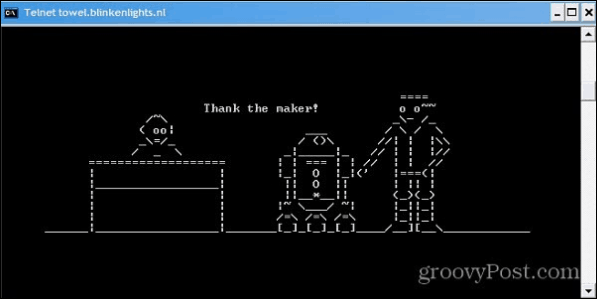
הוסף תיקיה כלשהי למועדפים
קטע המועדפים בסייר Windows מאפשר לך גישה מהירה לתיקיות בהן אתה משתמש לעתים קרובות. בזמן שאתה נמצא בתיקיה אתה משתמש הרבה, לחץ באמצעות לחצן העכבר הימני על מועדפים ובחר "הוסף את המיקום הנוכחי למועדפים"
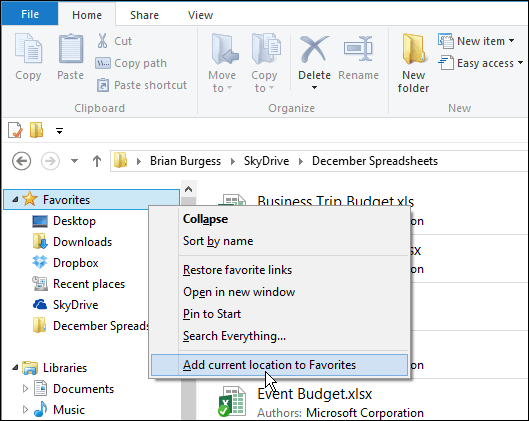
נקה הכל פתח את Windows בשולחן העבודה
אם יש לך כמה חלונות פתוחים בכל זמן נתון ואתה צריך לראות את שולחן העבודה שלך במהירות, לחץ לחיצה ארוכה מפתח Windows + D. לחץ שוב על אותה משולבת כדי לגרום לכל החלונות הפתוחים לחזור. אתה יכול גם ללחוץ על הפינה השמאלית של מגש המערכת כדי להציג את שולחן העבודה במהירות.
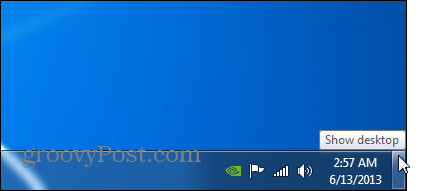
שנה את תיקיית ברירת המחדל של סייר Windows 7
ב- Windows 7 פתיחת סייר Windows מסרגל המשימות היא ברירת מחדל לתצוגה של ספריות. אבל אתה מעדיף שהוא יפתח במיקום שאתה משתמש בו לעתים קרובות יותר. אתה יכול לעשות זאת על ידי שינוי המאפיינים של סמל Windows Explorer. לקבלת מסלול טיול מלא, עיין במדריך למטה כיצד לשנות את תיקיית ברירת המחדל של סייר.
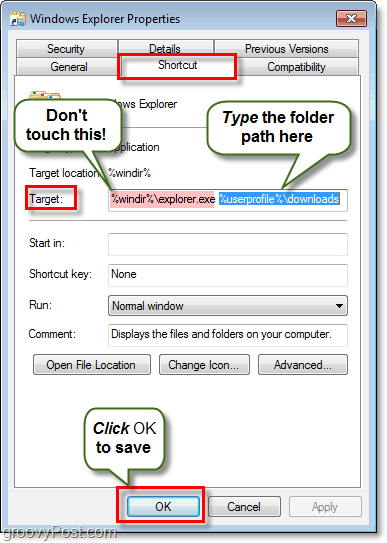
טיפ בונוס: בדוק אם קיימים עדכוני Windows מ- IE
הנה טריק שימושי שייתכן שלא ידעת עליו. אתה יכול לבדוק אם קיימים עדכוני Windows מ- Internet Explorer - לא, לא גולשים לאתר עדכון חלונות. אבל על ידי הפעלת Windows Update על ידי לחיצה על כלים> Windows Update.
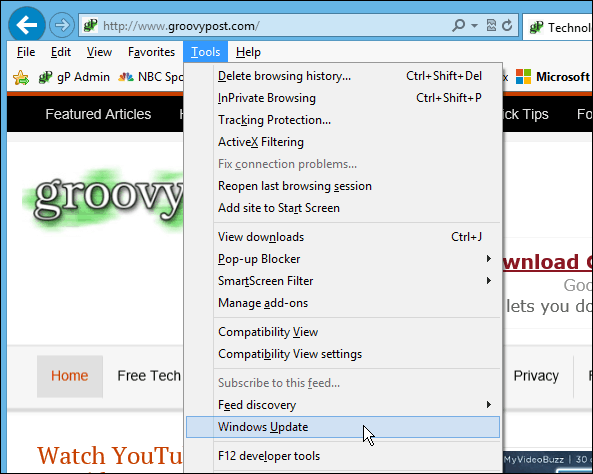
יש הרבה דרכים מגניבות אחרות להתמצא ב- Windows ביתר קלות. מהם הטיפים המועדפים עליך להתמצאות מהר יותר? השאירו תגובה וספרו לנו עליה!